Можете да имате своя Android M, вашия Brillo, вашия картон и всички други продукти, обявени на конференцията за разработчици на Google вчера.
Просто се нуждая от Google Фото - продукт, който очаквах да създам поръчка от разгърнатата си фото библиотека. Използвал съм Picasa от години, за да споделям снимки със семейството си, но това не беше много подходящо за архивиране на снимки, тъй като започнах да използвам iPhone и dSLR по-малко. Не ме интересуваше и Google+, който се опитваше да сваля Picasa като мое онлайн хранилище за снимки. Но всичко е простено с пускането на Google Фото, което е плашещо ефективно.
Google Фото работи в няколко платформи: Android, iOS и в мрежата. Подобно на Google Диск или приложения на Google+ преди него, можете да настроите мобилното приложение Google Фото да архивира снимките и видеоклиповете, които правите на телефона си. Подобно на Drive и G +, Google Фото предлага безплатно неограничено място за съхранение, когато избирате настройката за високо качество, което означава пълноценни снимки до 16-мегапикселова граница и HD видео до 1080p. Ако сте мъртъв срещу всякакъв вид компресия, тогава можете да изберете Оригинал, който запазва файлове с пълна резолюция, които ще се броят от плана за съхранение на Google.
Използвам приложението Google Фото на iOS и уеб приложението и най-накрая се чувствам сякаш имам дръжка в моята фото библиотека, най-вече защото съм ужасна за организирането на снимките ми, а Google Фото за тежката работа. Когато влязох в профила си в Google, старите ми албуми от Picasa бяха там заедно с всички снимки от моя iPhone, защото използвам функцията за автоматично архивиране в приложението Google Диск. Сега мога да го изключа в Google Диск и да използвам настройката „ Архивиране и синхронизиране “ в Google Фото.
Както в уеб, така и в iOS приложенията, Google Фото има три основни изгледа: Асистент, Снимки и Колекции . Можете да използвате бутона за менюто в горния ляв ъгъл, за да навигирате между тези три изгледа или просто да плъзнете настрани, за да преминете от едно към друго.
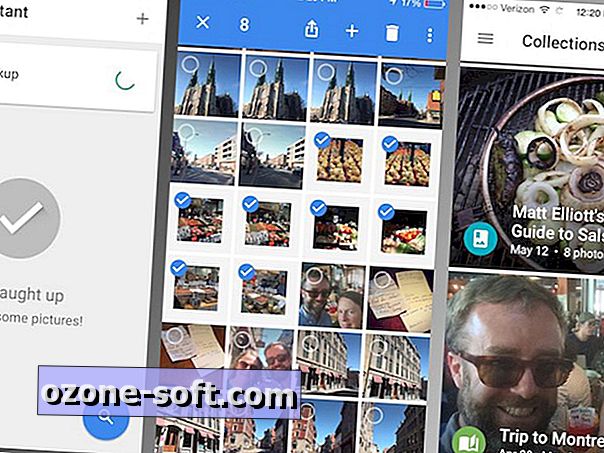
В приложението за iOS можете да усукате, за да увеличите, в изгледа „ Снимки“, за да разберете от година на месец до ден. Има основни инструменти за редактиране, включително опция за автоматично регулиране и филтри.
Според мнението на Google помощникът ще „предлага нови неща, направени с вашите снимки и видеоклипове, като колаж или история въз основа на скорошно пътуване, което сте направили. След като визуализирате създаването, можете да запазите, редактирате или да го изхвърлите. " Асистентът все още не ми е помогнал, само ми каза, че съм хванат и отивам да снимам. Сигурен съм, че когато използвам приложението, моят помощник ще скочи до него.
Изгледът „ Колекции“ съдържа вашите албуми, филми и истории. Историите са албуми, които показват снимки и видеоклипове, а Google ще поеме инициативата и ще създаде някои истории за вас. Можете също така да създавате свои собствени проекти по един от петте начина: албум, филм, история, анимация и колаж.
Това, което ми харесва най-много в Google Фото, различно от това, че е собствено приложение и не е вкарано в Drive или Google+, е впечатляващата му функционалност за търсене, която, като се има предвид разработчикът, не би трябвало да е изненада. Той също така включва плашещо точен софтуер за разпознаване на лице, който проследява всяко от децата ми обратно към бебешки снимки, когато те приличат повече на родовите бебета, отколкото на действителните индивиди.
В допълнение към „ Хора “ Google Фото ви позволява да търсите и снимките си по „ Места и неща“ . Местата използват данни за местоположението за групиране на снимки, така че можете да видите снимки на пътуване, което сте направили, без да е необходимо първо да създавате албум. Още по-впечатляващо е категорията Неща, която ви позволява да търсите снимка на гори, храна, стадиони, танци и много други.
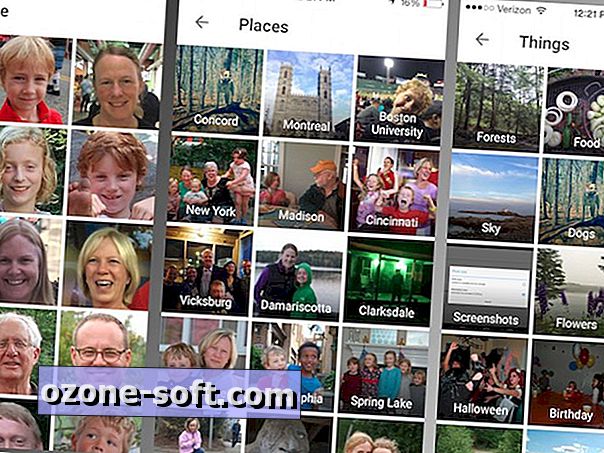
Споделянето е впечатляващо лесно и с Google Фото. За да споделите група снимки не е необходимо първо да създадете албум. Просто трябва да изберете група снимки и да поискате връзка. (Изборът на снимки не изисква непрекъснато докосване; вместо това можете да натиснете и задържите, а след това плъзнете, за да изберете блок от снимки.)
В уеб приложението кликнете върху бутона за споделяне в горната част, когато сте избрали група снимки и кликнете върху Получаване на споделена връзка . В приложението за iOS изберете снимките си, докоснете бутона за споделяне и след това докоснете Копирай връзката към клипборда . След това ще можете да поставите връзката в имейл, а получателят ви няма да се нуждае от специално приложение или вход за преглед на снимките ви.
За повече информация прочетете официалния блог на Google по темата.













Оставете Коментар